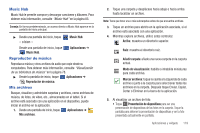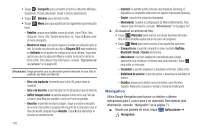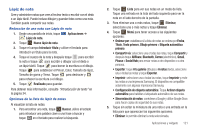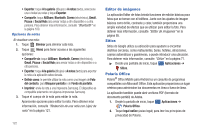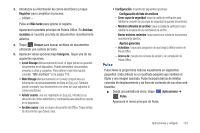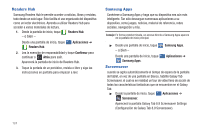Samsung GT-P7310/M16 User Manual (user Manual) (ver.f4) (Spanish(north America - Page 127
Pulse, Local Storage
 |
View all Samsung GT-P7310/M16 manuals
Add to My Manuals
Save this manual to your list of manuals |
Page 127 highlights
3. Introduzca su información de correo electrónico y toque Registrar para completar el proceso. - o bien - Pulse en Más tarde para ignorar el registro. Aparecerá la pantalla principal de Polaris Office. En Archivos recientes se muestra una lista de documentos recientemente abiertos. 4. Toque Buscar para buscar archivos de documentos utilizando una cadena de texto. 5. Aparecen varias opciones bajo Categoría. Toque una de las siguientes opciones: • Local Storage (Almacenamiento local): el lugar donde se guardan documentos en el dispositivo. Puede administrar documentos, enviarlos a otros y cargarlos. Para obtener más información, consulte "Mis archivos" en la página 119. • Web Storage (Almacenamiento en la web): proporciona su información de almacenamiento en línea en Box.net. También puede compartir sus documentos con otros sin usar adjuntos al correo electrónico. • Añadir cuenta: una vez registrado en Box.net, introduzca su dirección de correo electrónico y contraseña para añadir su cuenta en el dispositivo. • Archivo nuevo: crea un nuevo documento de Office. Toque el tipo de documento que desea crear. • Configuración: muestra las siguientes opciones: Configuración de lista de archivos - Crear copia de seguridad: toque la casilla de verificación para habilitar la creación de una copia de seguridad al guardar documentos. - Mostrar extensión de archivo: toque la casilla de verificación para habilitar la visualización de extensiones de archivo. - Borrar archivos recientes: toque para borrar la lista de documentos recientemente abiertos. Ajustes generales - Actualizar: toque para asegurarse de que tenga la última versión de Polaris Office. - Acerca de: muestra los números de versión y de compilación de Polaris Office. Pulse Pulse News le proporciona noticias visualmente en segmentos pequeños. Cada artículo es un cuadrado pequeño que contiene el titular y una imagen asociada. Pulse incorpora barras de viñetas coloridas de desplazamiento y las llena de contenido de sus sitios web favoritos. ᮣ Desde una pantalla de inicio, toque Aplicaciones ➔ Pulse. Aparecerá el menú principal de Pulse. Aplicaciones y widgets 123